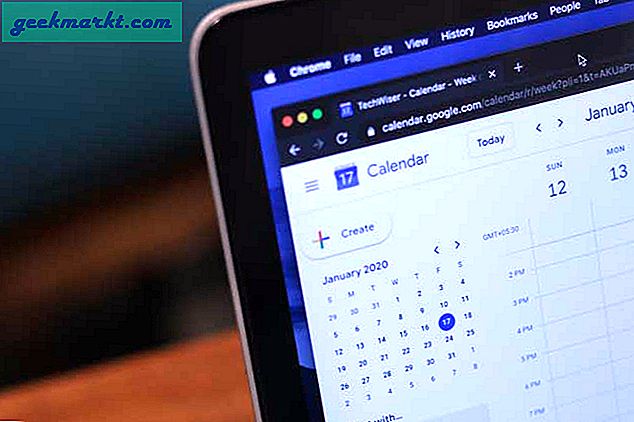Hvis du er ny i Mac, finner du det ganske annerledes enn Windows. De fleste av disse forskjellene er til det bedre, og du vil raskt oppdage at det å jobbe med en Mac er enkelt, intuitivt og problemfritt. En av tingene du kan finne ganske annerledes er når du avinstallerer programmer på en Mac. I stedet for å finne avinstalleringsprogrammet som du gjør i Windows, kan du sende programmet til søppelet og MacOS tar vare på resten.
Windows lar programmer å installere filer hvor som helst, vanligvis over oppstartstasjonen. Programmer kan koble til Windows-kjernefiler, legge til eventuelle registeroppføringer de vil ha og generelt ha fri regjering over datamaskinen. Det er greit til det kommer tid til å fjerne programmet. Som apper er installert med et bestemt installasjonsprogram, må de også fjernes med en bestemt avinstalleringsprogramvare. Selv om du bruker avinstalleringen, er fjerningsprosessen ofte rotete og etterlater filer bak.
Apple gjør ting annerledes.
Apple er basert på UNIX og gjør ting på en mer organisert måte. Operativsystemet deler kjernefiler og brukerfiler i separate områder. Ethvert program du installerer er lastet inn i / Applications-katalogen i brukerområdet og laster ikke noe inn i kjernesystemet. Dette har åpenbare sikkerhetsfordeler, men gjør også rengjøring mye mer effektiv.
I stedet for å måtte bruke en avinstallerer som må finne programfiler på tvers av operativsystemet, forblir alle filer for det programmet i / Applications-katalogen. Når det kommer tid til å fjerne programmet, kan det gjøres om et par sekunder og har ingen innvirkning på operativsystemet. I motsetning til Windows der avinstalleringsprosessen kan ødelegge registeret eller la spor etter.
Så mye bakgrunn, la oss fortsette med avinstallasjonsprosessen.

Avinstaller programmer på en Mac
Som nevnt, er prosessen faktisk ganske grei. Det er en av de største fordelene med MacOS.
- Logg inn på din Mac ved hjelp av en administratorkonto.
- Åpne programmer og finn programmet du vil avinstallere.
- Dra programikonet over til papirkurven og slipp.
- Åpne bibliotek for å finne eventuelle preferansefiler som er igjen av appen.
- Finn programmappen (hvis en finnes).
- Dra programmappen over til papirkurven og slipp.
- Tøm søppel når du er sikker på at du ikke lenger trenger appen.
Du kan også markere programmet du vil avinstallere, og trykk på Command + Delete for å flytte det til papirkurven. Hvis du ikke er logget inn med en adminkonto, blir du bedt om administratorpassordet når du prøver å avinstallere programmer på en Mac. Skriv inn den for å fortsette. Du kan også høyreklikke et program og velge Flytt til søppel.
Biblioteket er ikke alltid synlig som standard, så hvis du ikke ser oppføringen, trykker du på Valg-tasten og klikker på Gå.
Så godt som dette systemet er, er det noen programmer som ikke leker pent med det. Noen programmer lar også filer ligge igjen som i Windows. Jeg vet at Microsoft Office for Mac og Adobe Photoshop ikke alltid avinstallerer så godt som de burde. Flash og Java er også to kjente skyldnere for å gjøre avinstallasjon så vanskelig som mulig. Sjekk ut dette innlegget ved å fjerne Java. Snakk om hardt arbeid!
Det finnes tredjeparts filrensere som tilbyr å finne alle disse filene igjen og rydde dem opp, men jeg har aldri brukt noen av dem. Ettersom flertallet av programfiler holdes i applikasjonsmappen og ikke i kjernekatalogkatalogene, har de ikke for mye innvirkning på hvordan du bruker din Mac. Hvis det begynner å sakte, kan du bare sikkerhetskopiere gjennom Time Machine og tilbakestille.

Fjerner noen innebygde og systemapper
MacOS går mye arbeid for å beskytte brukere mot ondsinnet kode. Nyere versjoner bruker System Integrity Protection som i hovedsak låser ned systemfiler slik at ingenting og ingen kan endre dem. Fin for å beskytte deg mot skadelig programvare, ikke så bra hvis du vil fjerne spill eller andre apper.
Du kan deaktivere System Integrity Protection, men jeg vil ikke anbefale det. SIP er der for å beskytte deg og rote med det er risikabelt, med mindre du virkelig vet hva du gjør. Det er bedre bare å ignorere appene du aldri vil bruke og legge ned til kostnaden for å bli beskyttet.